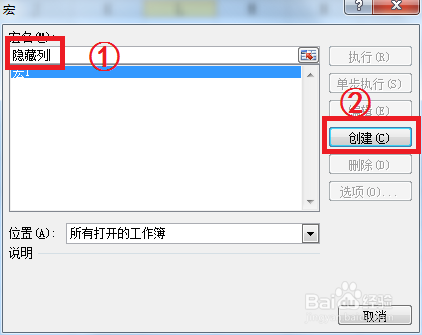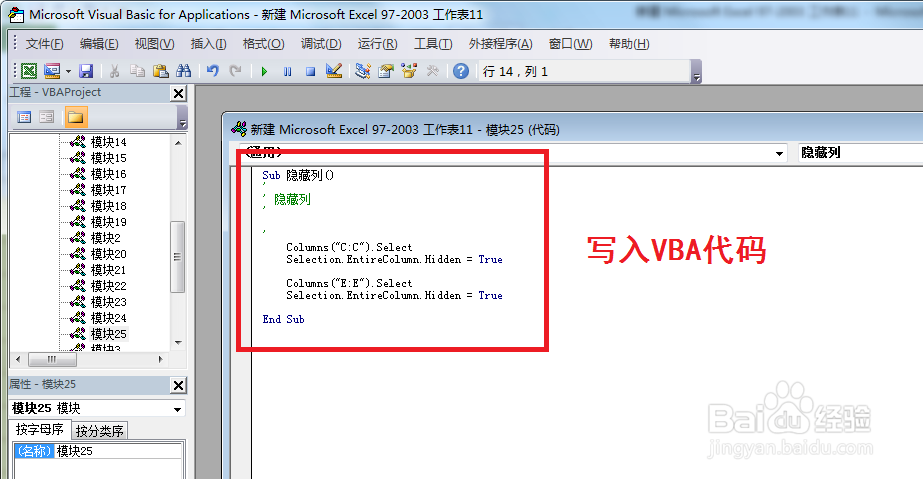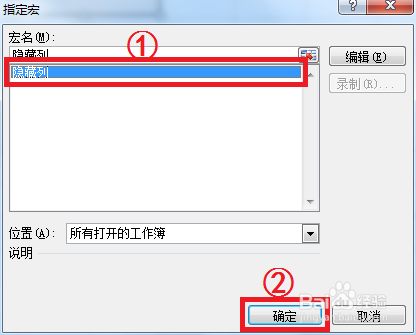如何利用VBA代码隐藏表格特定列
1、1.点击鼠标右键,选择“新建”选项,然后点击“mircosoft office Excel 2007”选项新建一个Excel文件。
2、2.制作表格、录入数据。
3、3.选择界面上方的“开发工具”选项,然后点击“宏”选项。
4、4.写明VBA代码名称,然后点击“创建”按钮。
5、5.写入指定的VAB代码。作者这里想要隐藏的数据为“销售人数”和“销售占比”两列数据。
6、6.点击插入一个按钮控件,并命名为“隐藏列”。
7、7.选中“隐藏列”控件,然后点击鼠标右键,选择“指定宏”。
8、8.将编写的代码指定至按钮控件上,然后点击“确定”按钮。
9、9.点击一次按钮控件,两列数据就自动隐藏完成了。
声明:本网站引用、摘录或转载内容仅供网站访问者交流或参考,不代表本站立场,如存在版权或非法内容,请联系站长删除,联系邮箱:site.kefu@qq.com。
阅读量:73
阅读量:89
阅读量:86
阅读量:76
阅读量:26